X(Twitter)をWebブラウザ版で開きたい場合、PCの場合は以下のボタンをクリックするだけで開けます。
スマホの場合は以下のボタンを長押しして[新しいタブで開く]をタップするとブラウザで開くことができ、X(Twitter)をウェブから見ることができます。
 蘭香
蘭香X(Twitter)をWebブラウザから見たいのに、アプリが勝手に開いてしまう…
 莉奈
莉奈X(Twitter)ってログインなしで利用することできなかったっけ?
本記事では、スマホ・PCでX(Twitter)をWebブラウザから見る方法や、アプリが開いてしまったりログインできない・表示されないときの対処法、また公式サイトからログインなしで利用できるのかも詳しく解説していきます。
- この記事は2025年7月に、以下の環境にて再検証しました。
- iPhone「safari」
- Android「Chrome」ver.137.0.7151.115
- Android「X」ver.11.5.1
スマホからX(Twitter)のWebブラウザ版を開く方法
iPhone・AndroidのスマホからWebブラウザ版X(Twitter)を開く手順は以下の通りです。
- ブラウザ版X(Twitter)にアクセス
- アカウント情報でログイン
- ログインに成功したら完了
画像付きの詳しい手順解説はこちら
以下のボタンからWebブラウザ版X(Twitter)のサイトにアクセスします。
アプリに飛んでしまう場合は、長押しして「新規タブで開く」をタップしてください。
それでも開けない場合は以下のボタンでもためしてみてください。
アカウントをお持ちの方は[ログイン]をタップします。
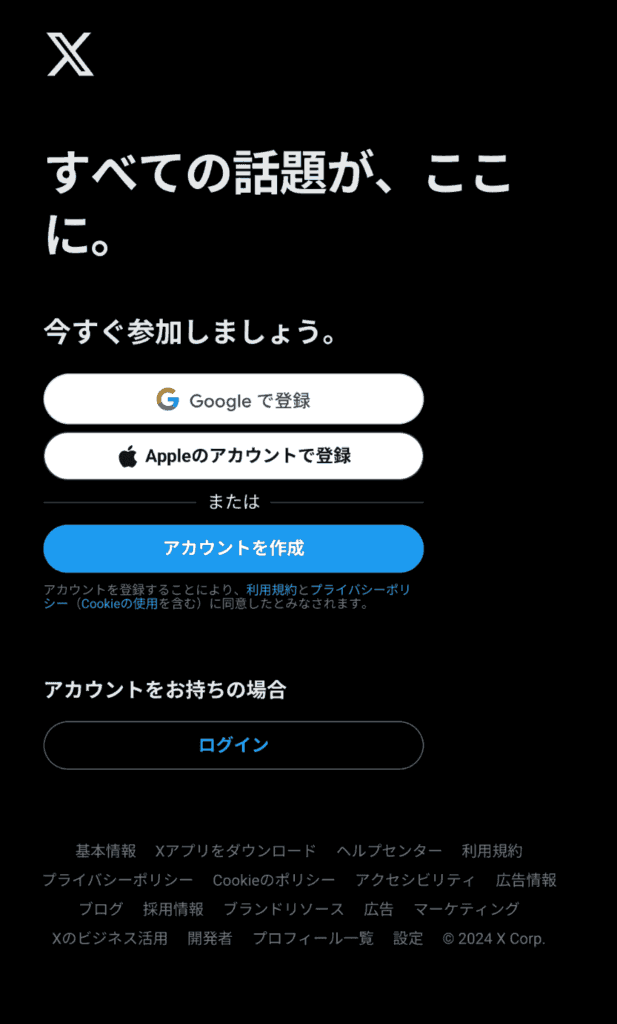
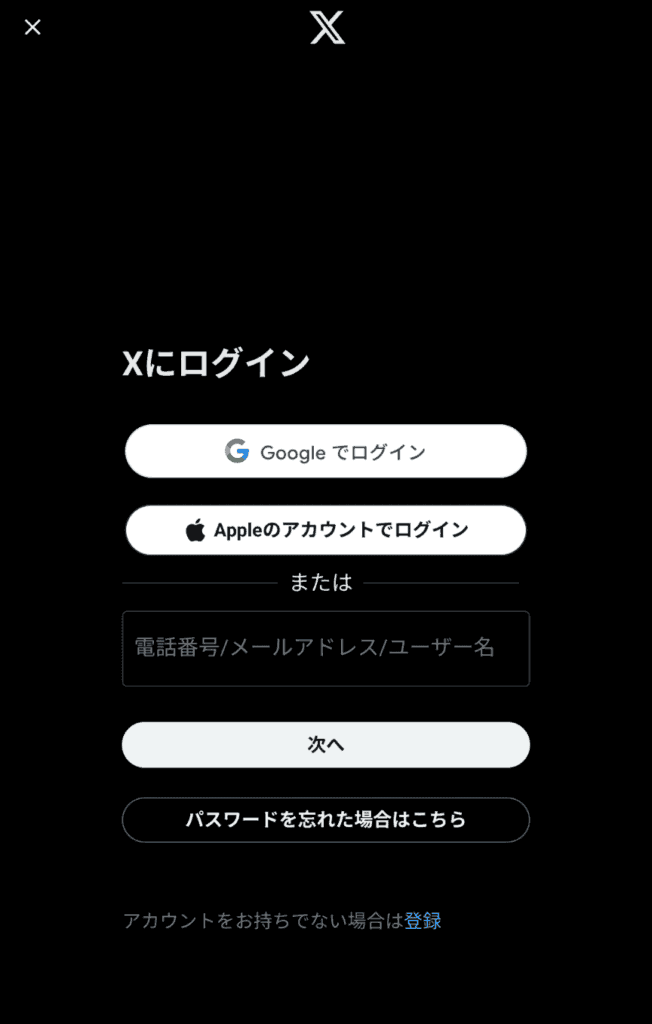
[電話番号/メールアドレス/ユーザー名]のいずれかを入力して[次へ]をタップします。
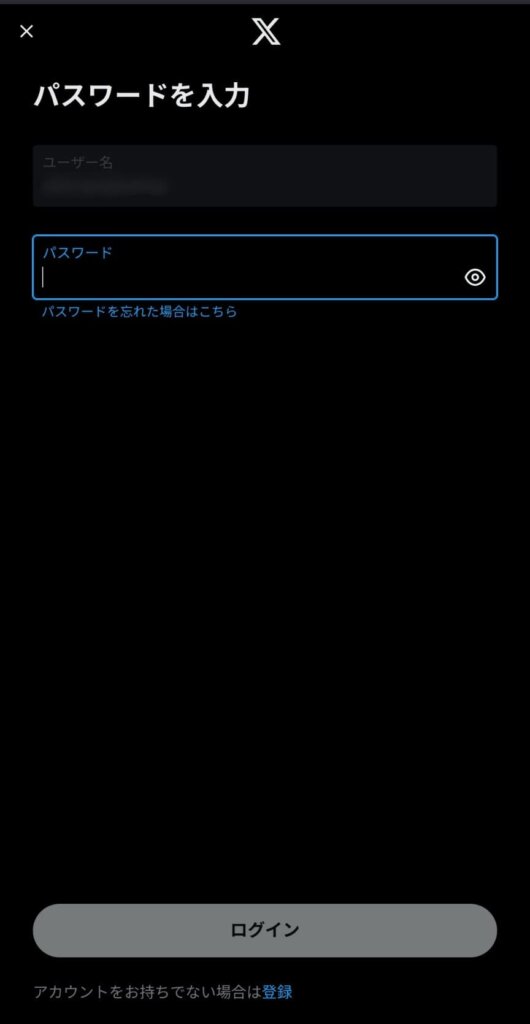
パスワードを入力したら[ログイン]をタップします。
これでログイン完了です!X(Twitter)をウェブから見ることができます。
一度Webブラウザ版でX(Twitter)にログインすると、次回アクセスした時もログイン状態になっています。(キャッシュ等を消さない、ログイン情報を保持する設定の場合)
 SNS案内人
SNS案内人Webブラウザ版X(Twitter)のURLをスマホのホーム画面に保存・追加しておくと、次回もすぐに開けて便利なのでお薦めです。
【おすすめ】Webブラウザ版X(Twitter)をスマホのホーム画面に設定
画面下の共有マークをタップして[ホーム画面に追加]を選択します。
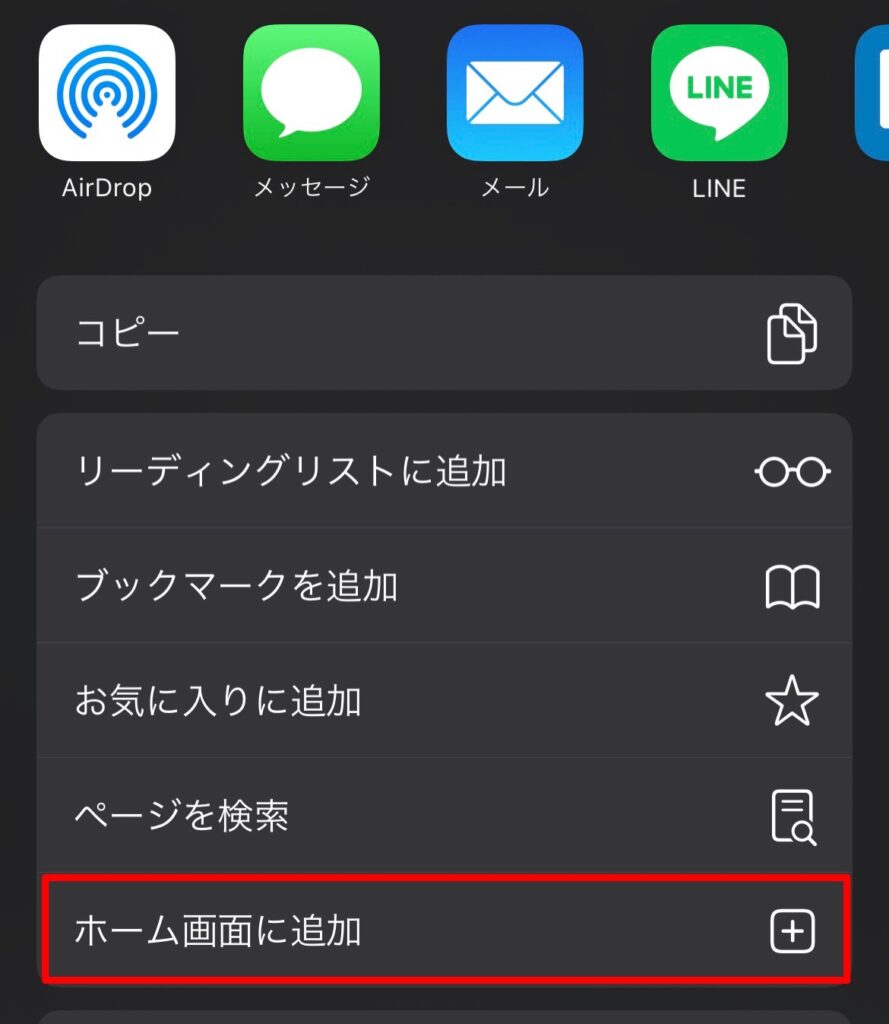
名前をつけて[追加]をタップしましょう。
X(Twitter)にはスマホ・PCそれぞれにアプリ版とWebブラウザ版があります。X(Twitter)アプリに不具合があったときもブラウザ版だとウェブから見ることができるため、両方用意しておくのもおすすめ。
 SNS案内人
SNS案内人Webブラウザ版はアプリのインストールが不要で、ログインするだけで使えたり、高度な検索が利用できるなどのブラウザ版X(Twitter)ならではのメリットがあります。
ぜひ活用しましょう!
PCからX(Twitter)のWebブラウザ版を開く方法
MacやWindowsなどのPCから、Webブラウザ版X(Twitter)を開く手順は以下の通りです。
- ブラウザ版X(Twitter)にアクセス
- [ログイン]をタップ
- 電話番号・メールアドレス・ユーザー名のどれかを入力して[次へ]
- パスワードを入力したら[ログイン]
- ログインに成功したら完了
画像付きの詳しい手順解説はこちら
以下のボタンからWebブラウザ版X(Twitter)公式サイトにアクセスしてください。
もしくはGoogleやsafariなどのWebブラウザで「X」または「Twitter」と検索してもOK。
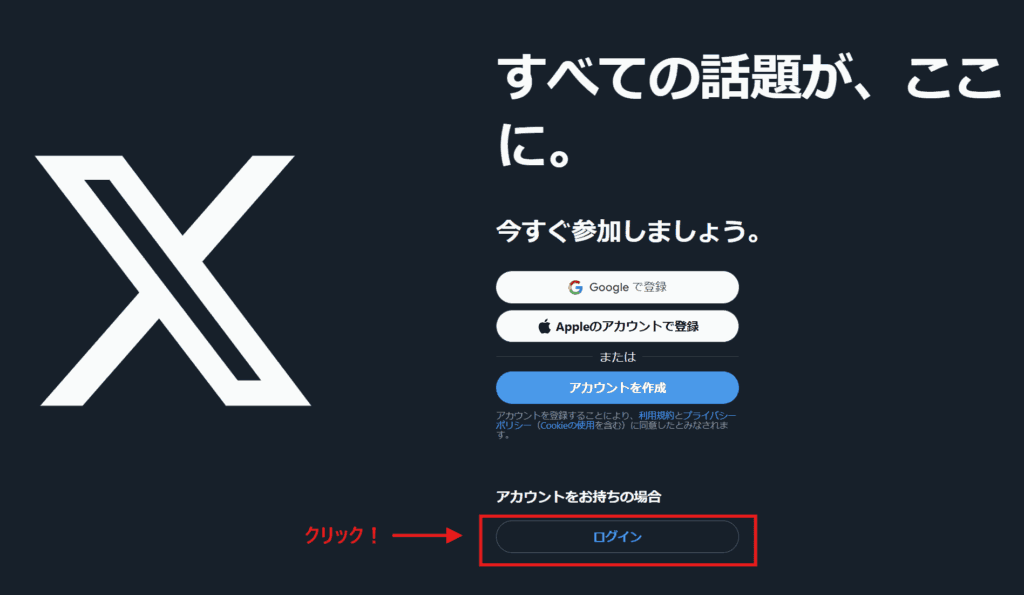
電話番号・メールアドレス・ユーザー名のどれかを入力して[次へ]。
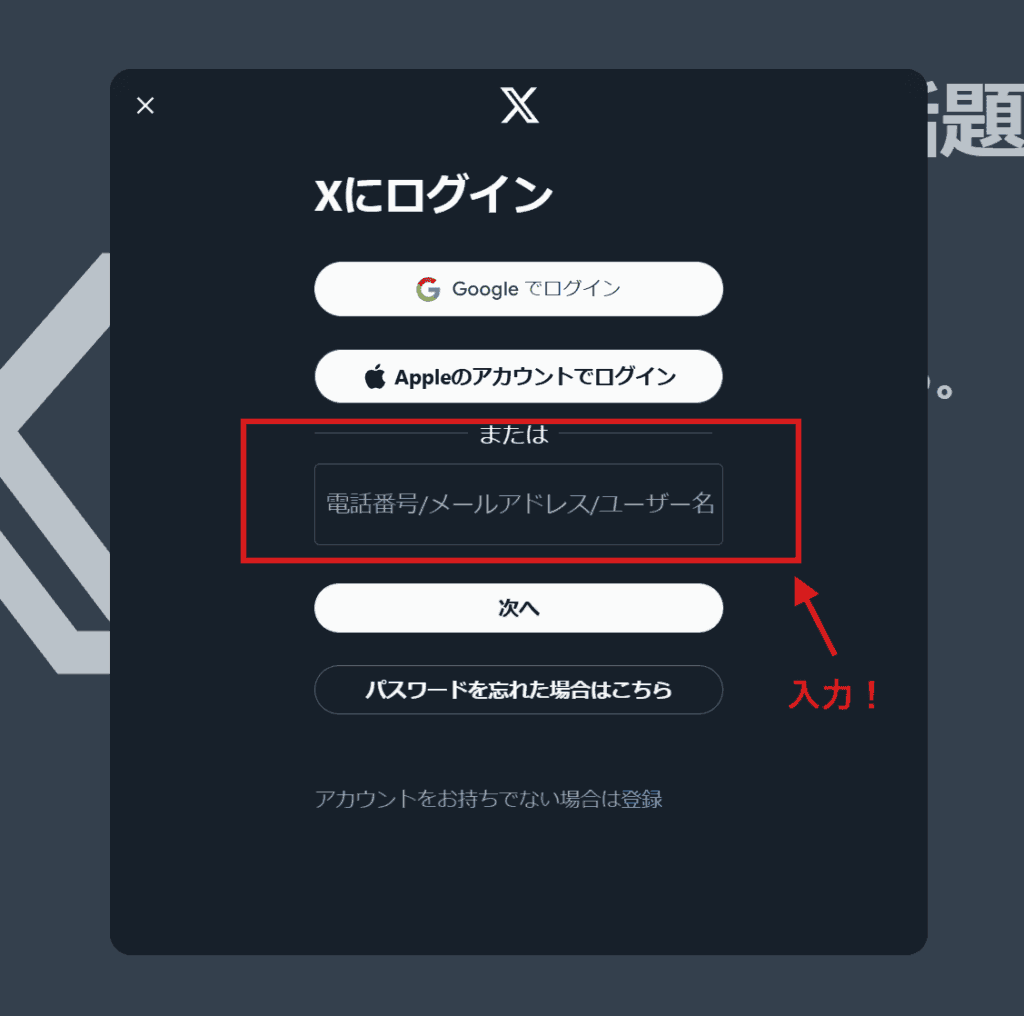
パスワードを入力したら[ログイン]。
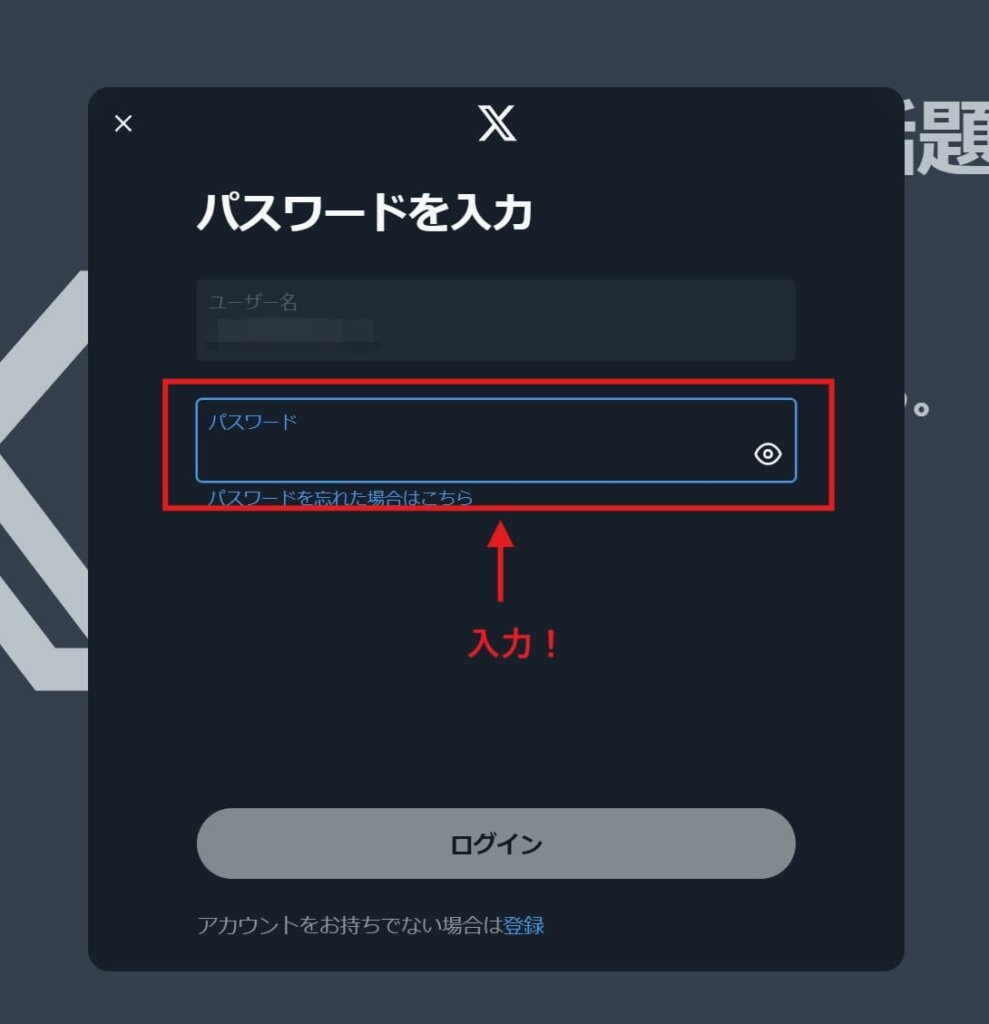
これで完了です!X(Twitter)をPCのウェブから見ることができます。お気に入りやブックマーク登録をしておくのがおススメです。
X(Twitter)をブラウザ版で開けない/ログインできない原因と対処法
X(Twitter)をWebブラウザ版で開けない原因として、以下6つが考えられます。
- X(Twitter)をブラウザ版で開けない原因
- 原因①:アプリ版が開いてしまう
- 原因②:通信環境が悪い
- 原因③:ログインできない
- 原因④:スマホ本体の不具合
- 原因⑤:ブラウザアプリの不具合
- 原因⑥:ブラウザ版X(Twitter)の不具合
 SNS案内人
SNS案内人それぞれの詳細と対処法を解説していきます。
原因①アプリ版が開いてしまう
X(Twitter)をWebブラウザ版で開けない原因として、iPhoneやAndroidのスマホから開こうとすると、アプリが勝手に開いてしまうことがあります。
対処法としては、X(Twitter)のサイトを開く際に、長押しして「新規タブで開く」をタップしてください。
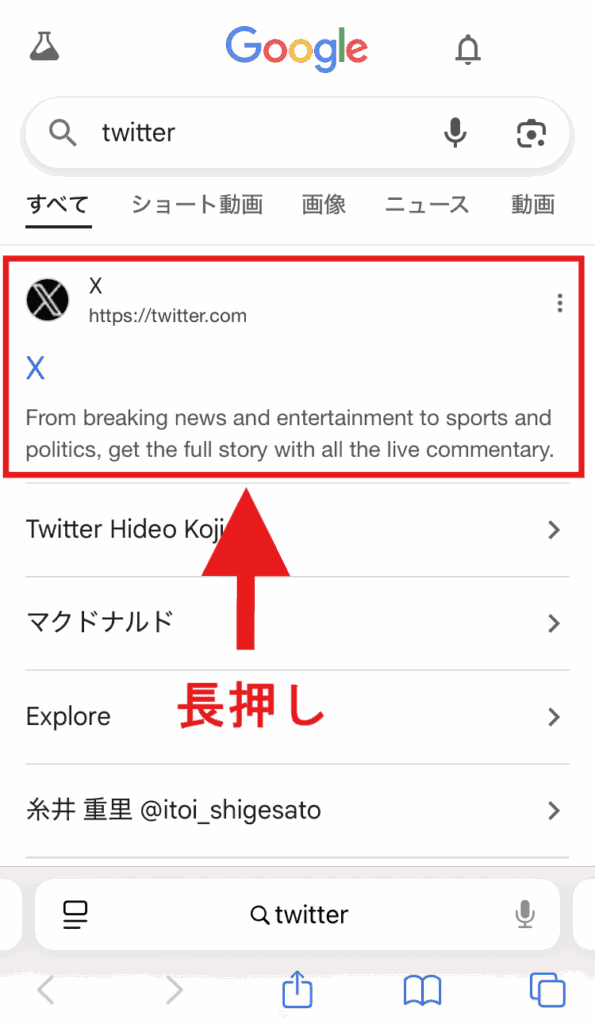
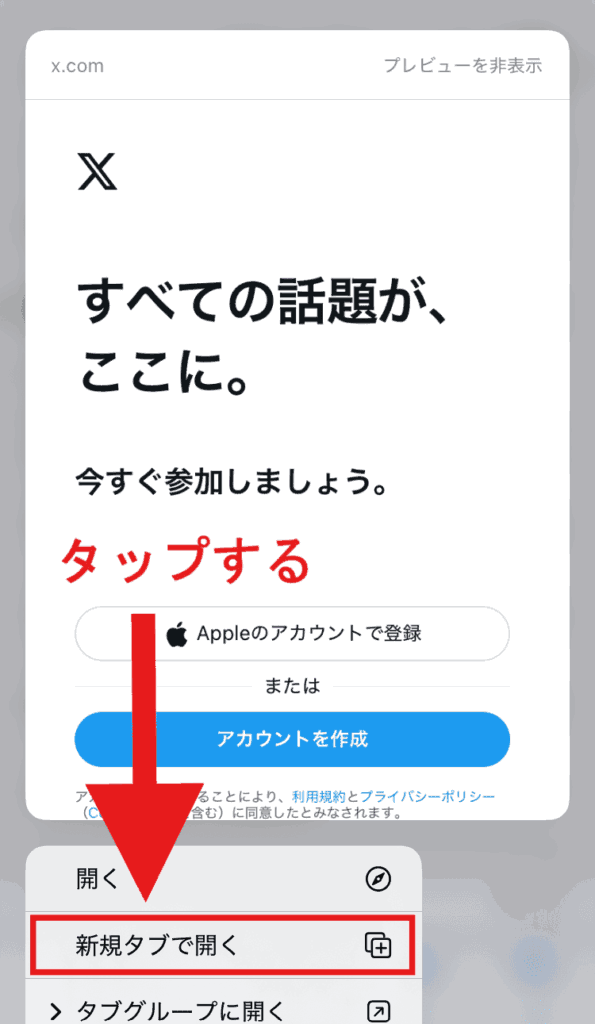
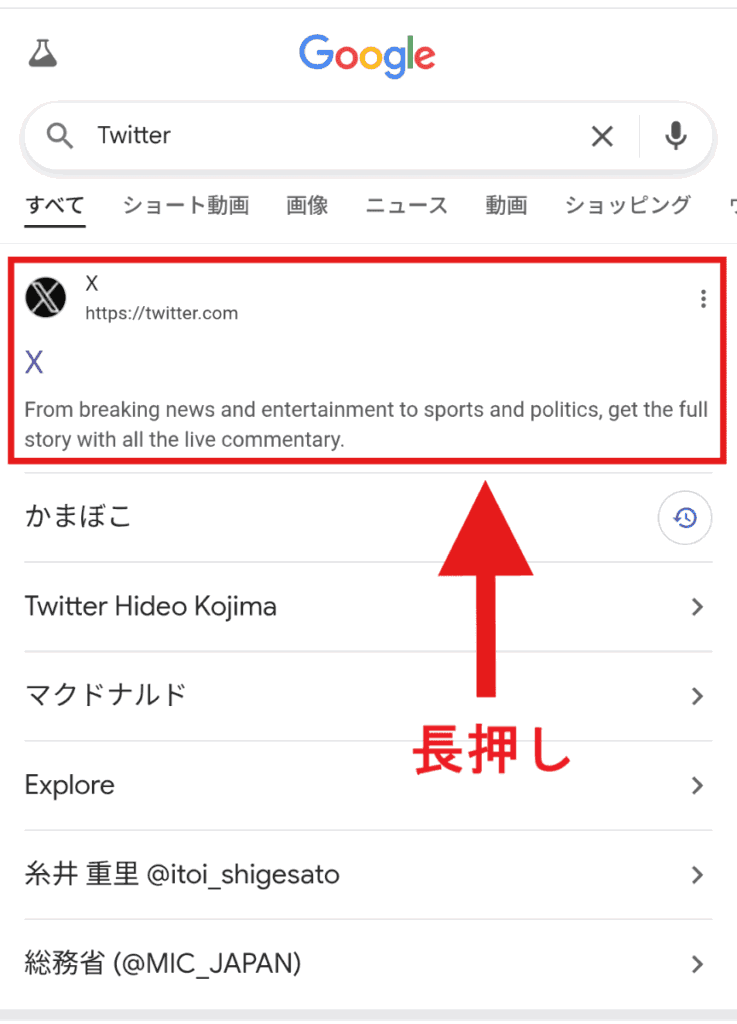
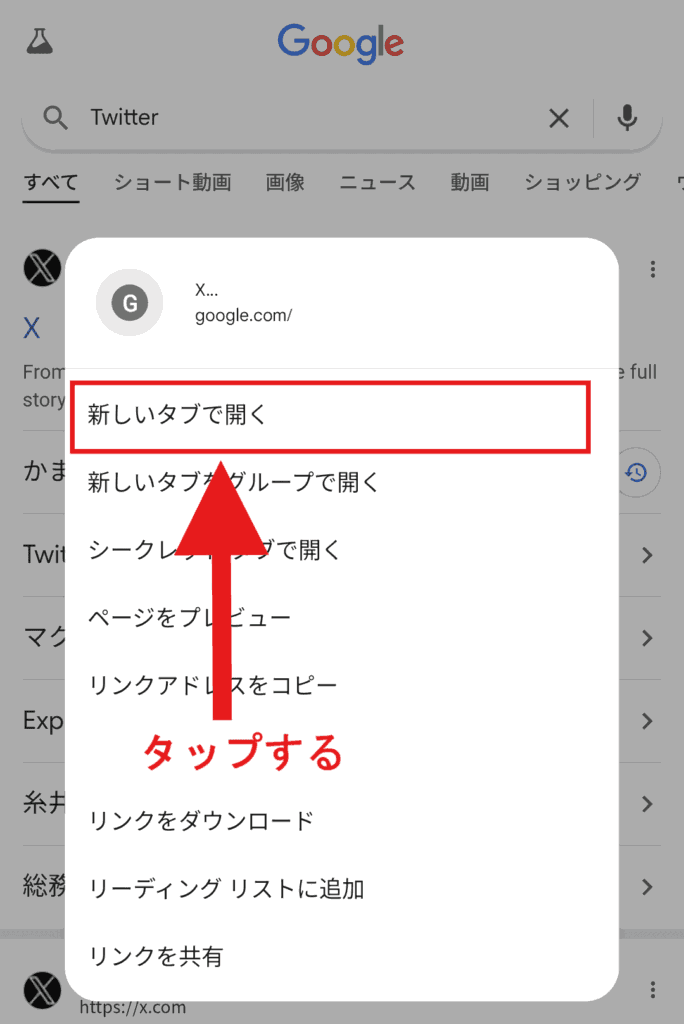
原因②通信環境が悪い
X(Twitter)をWebブラウザ版で開けない原因として、WiFiやモバイルネットワークなどの通信環境が悪い可能性があります。以下の3点を確認してみてください。
- Wi-Fiまたはモバイルネットワークがオフになっていないか?
- ➡︎オンにする
- 機内モードがオンになっていないか?
- ➡︎オフにする
- 通信制限が来ていないか?
- データ残量を確認し必要なら追加購入する

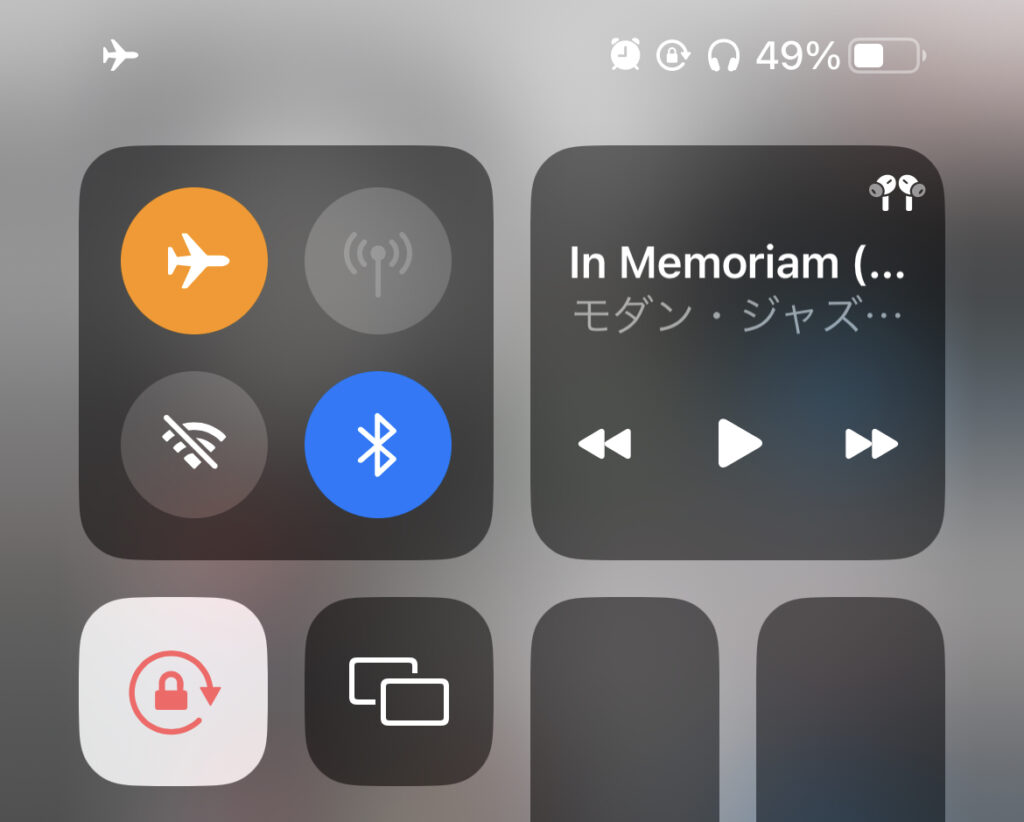
 SNS案内人
SNS案内人通信制限が来ている場合は、Wi-Fiにつなぐか、ギガを追加購入すると解決しますよ。
原因③ログインできない
メールアドレスやパスワードの不一致によりログインに失敗すると、X(Twitter)をWebブラウザ版で開くことができません。
アプリ版のX(Twitter)でログイン情報を確認したり、X(Twitter)のパスワードを忘れた場合の変更・再設定手続きをして、ログイン情報を明確にしましょう。
原因④スマホやPC本体の不具合
X(Twitter)をWebブラウザ版で開けない原因として、スマホやPCなどの端末本体の不具合である可能性があります。
本体の不具合は8割ほどが再起動で解決しますので、まずは端末の再起動を試してみてください。
スマホ端末の再起動方法
iPhoneの再起動については、以下のサイトを参考に行ってください。
iPhone を再起動する - Apple サポート (日本)
Androidでは、電源ボタンを長押しすると表示される[再起動]をタップすることで再起動が完了します。※電源ボタンの長押し時間は、機種によって異なります。
端末の再起動で解決しない場合は、スマホ本体の容量不足で重くなり不具合が生じている可能性があります。重いスマホのストレージを確認して容量を空ける方法を試してみましょう!
またスマホのOSバージョンを最新にすることで、うまく動作する場合もあります。以下の記事を参考にしてみてください。
▶iPhoneのOSを最新にアップデートする方法
▶AndroidのOSを最新にアップデートする方法
原因⑤ブラウザアプリ側の不具合
X(Twitter)をWebブラウザ版で開けない原因として、Googleやsatfariなどブラウザアプリの不具合も可能性として挙げられます。
対処法は以下の2つです。
❶ブラウザアプリを最新バージョンにアップデートする
まずはアプリを最新版にアップデートしてみましょう。
iPhoneの場合
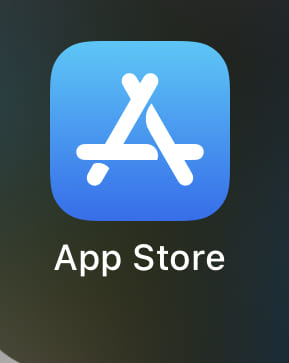
AppStoreからお使いのブラウザ(Googleやsatfari)を検索し、アップデートがないかチェック。
「アップデート」と表示されている場合はタップしてブラウザアプリを最新版にアップデートしてください。
Androidの場合
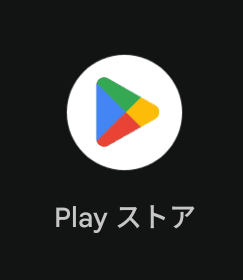
Google Playからお使いのブラウザ(Googleなど)を検索し、アップデートがないかチェック。アップデートがあれば最新版に更新しましょう。
❷ブラウザのキャッシュを削除する
iPhone、Android、PCの場合でそれぞれ解説します。
iPhone(safari)の場合
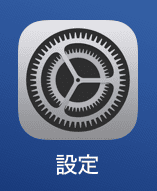
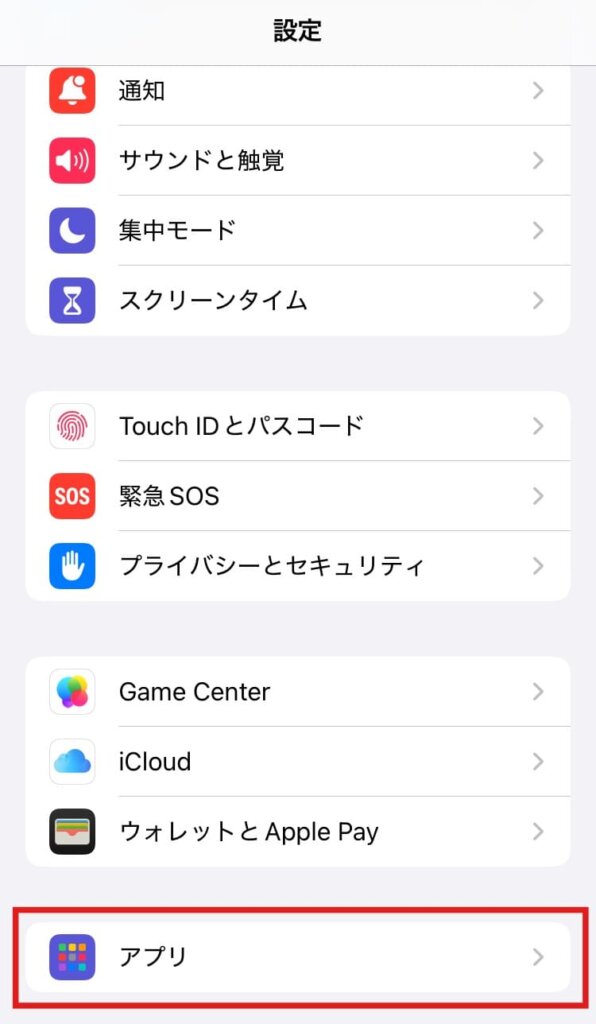
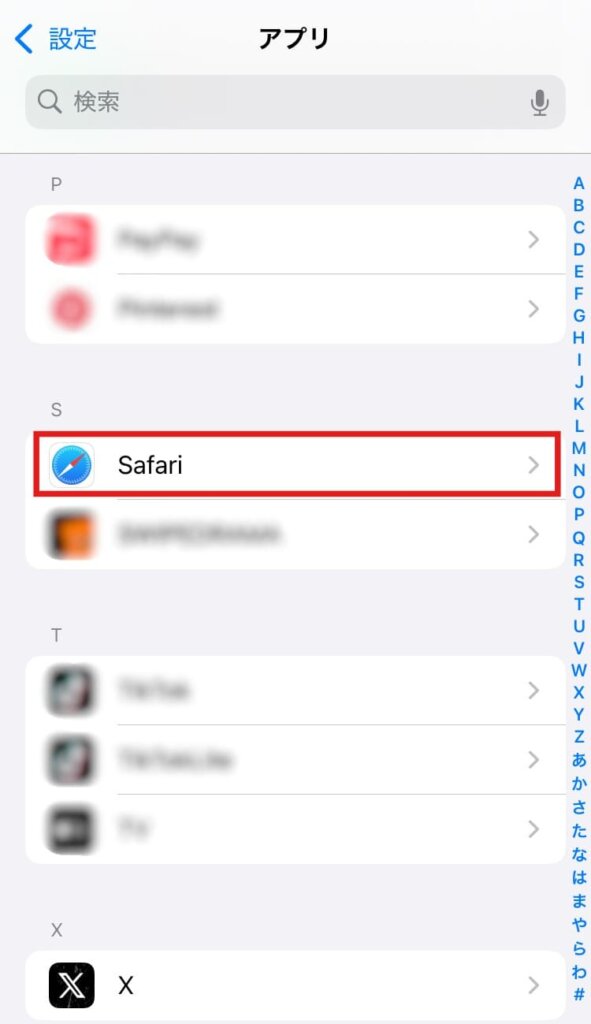
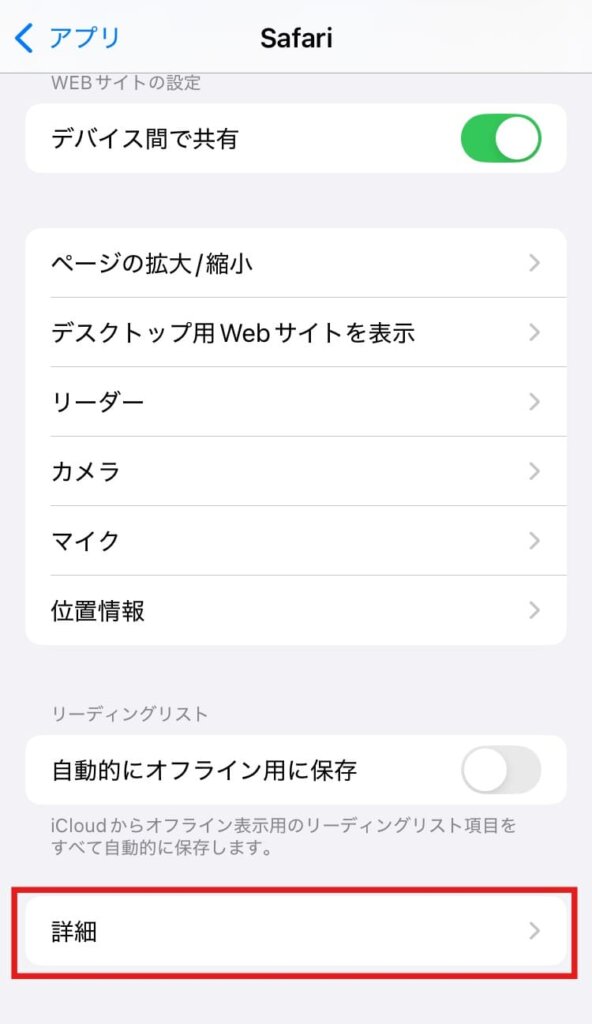
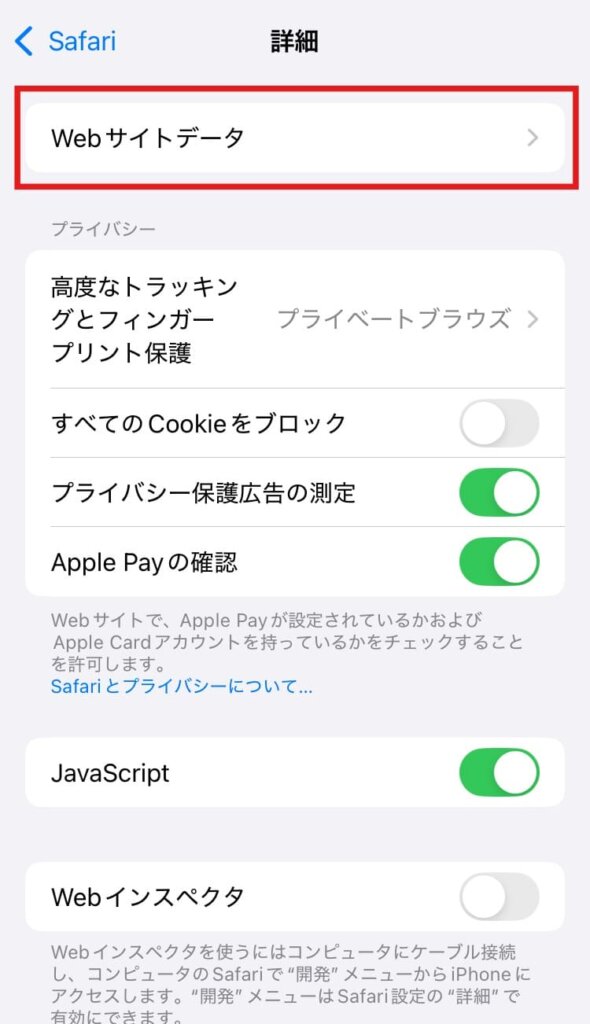
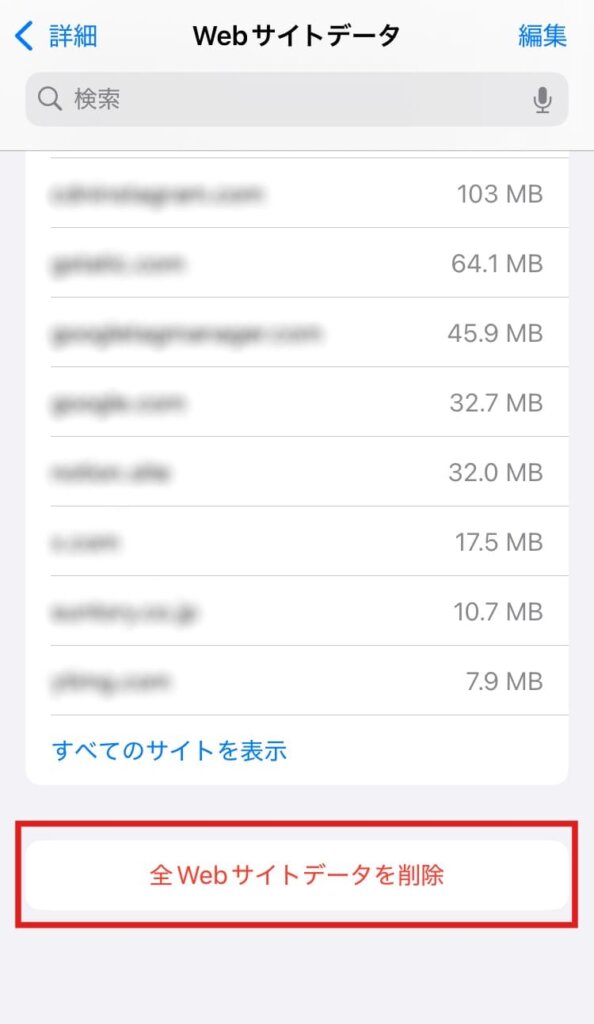
Android(Chrome)の場合
設定アプリを開き、「アプリ」> 「Chrome」 を選択します。
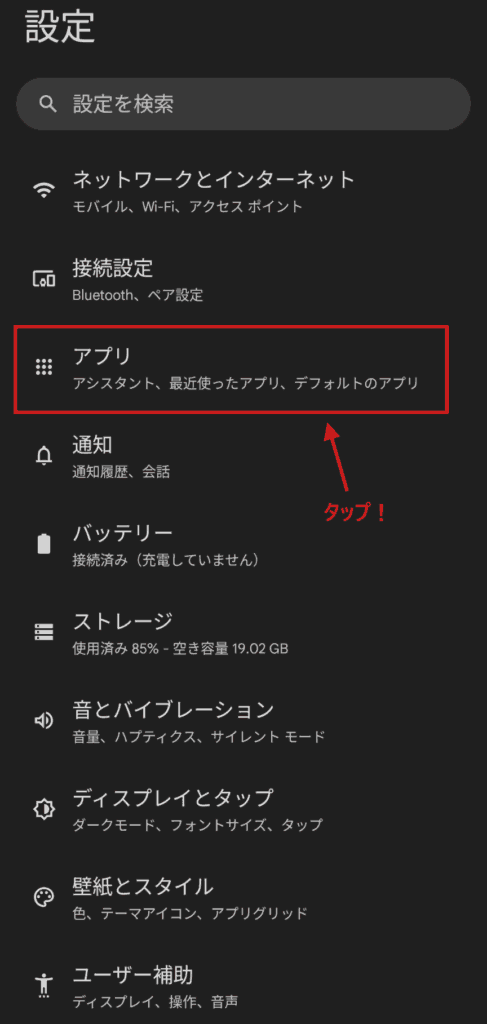
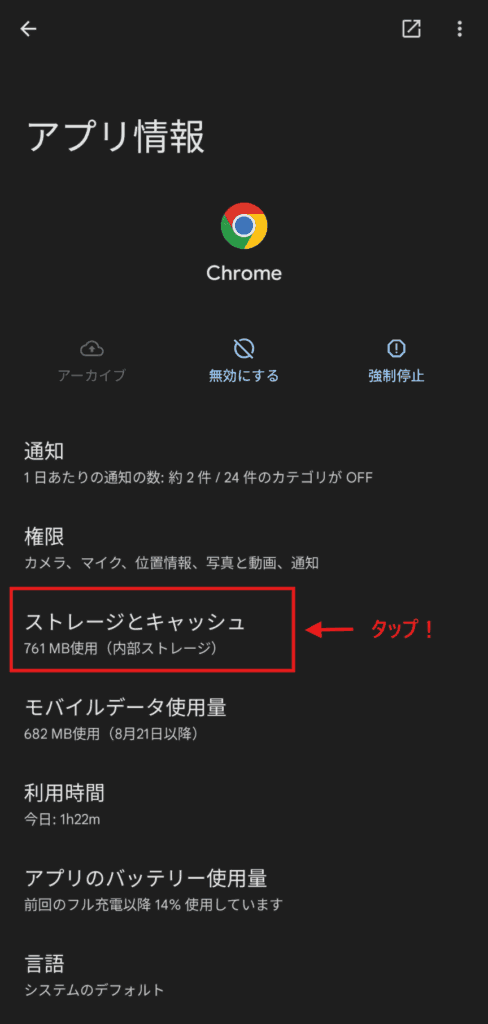
「キャッシュを消去」 で実行してください。

PCの場合
ブラウザ画面右上の「︙」メニューから「閲覧履歴データを削除」を選択します。
期間を選択し、Cookieと他のサイトデータ、キャッシュされた画像とファイルにチェックを入れて「データを削除」ボタンで実行すれば完了です。
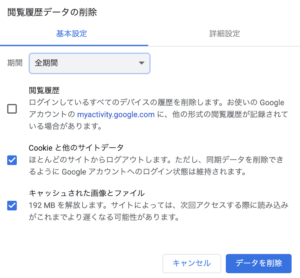
原因⑥ブラウザ版X(Twitter)の不具合
X(Twitter)をWebブラウザ版で開けない原因として、稀ですがX(Twitter)側の一時的な不具合である可能性があります。その場合は不具合の修正対応とアップデート情報を待つしかありません。
ほかの人にもバグが起きていないか確認してみましょう。以下のサイトで各アプリの不具合情報を確認できるのでお薦めです。
ウェブブラウザ版X(Twitter)をログインなしで「見るだけ利用」したい場合
Webブラウザ版X(Twitter)は、以前は公式サイトからでもログインなしで見る方法がありました。
しかし2025年現在、公式サイトからログインなしでブラウザ版X(Twitter)を利用することは難しいです。X(Twitter)側の仕様が変わり、ログインなしで見るだけ利用をする方法や裏技への対策が厳しくなったようです。
つまりX(Twitter)を公式サイトから利用するには、アカウント作成が必須の時代になりました。
X(Twitter)のトレンドだけ見たいという人は、Yahoo!リアルタイム検索やトゥギャッターである程度確認できるのでおすすめですよ。
 SNS案内人
SNS案内人X(Twitter)疲れした人はアプリをアンインストールしておいて、どうしても見たい時にYahoo!リアルタイム検索を活用するという人も増えています。
▶「Nitter」などの外部サイトを経由して、X(Twitter)をログインなしで利用する方法を別記事にて解説しています
X(Twitter)をWebブラウザ版で開く方法に関するQ&A
こちらもおすすめ
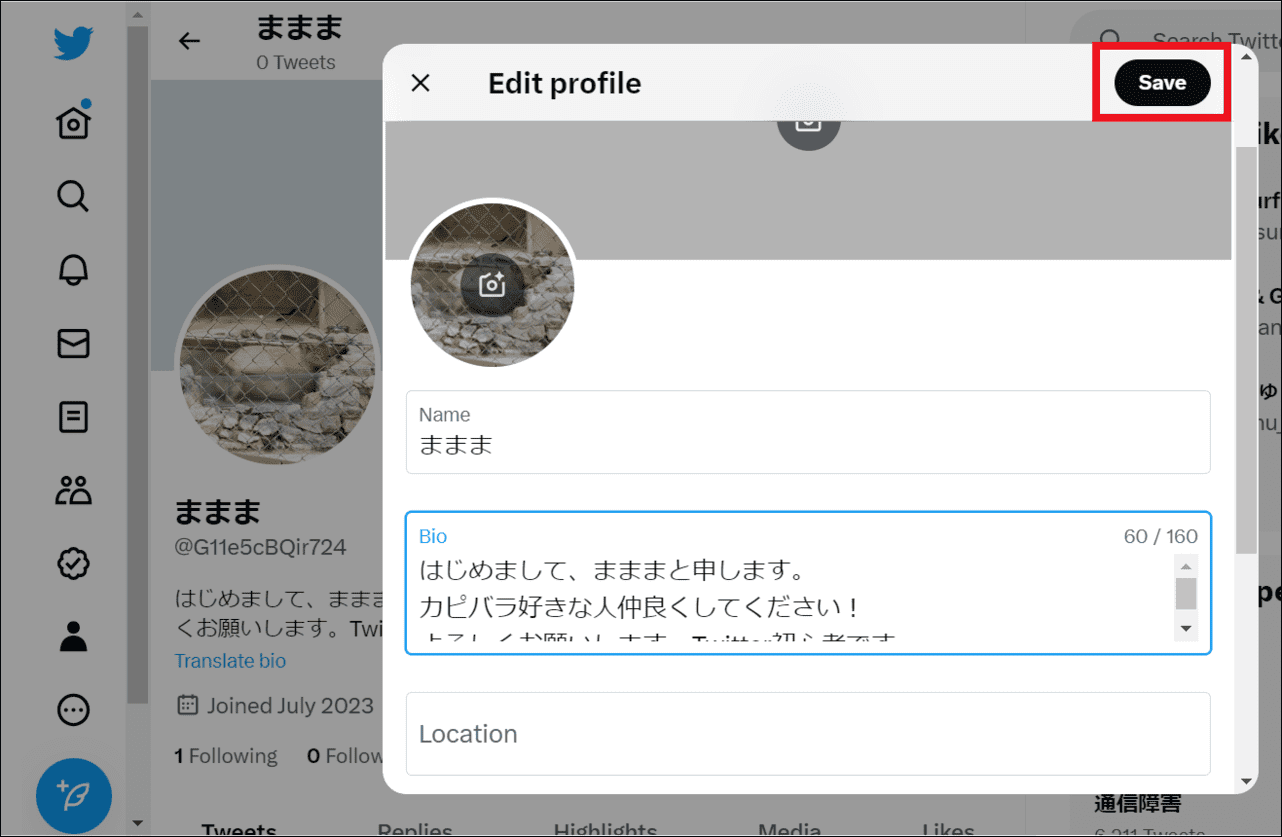

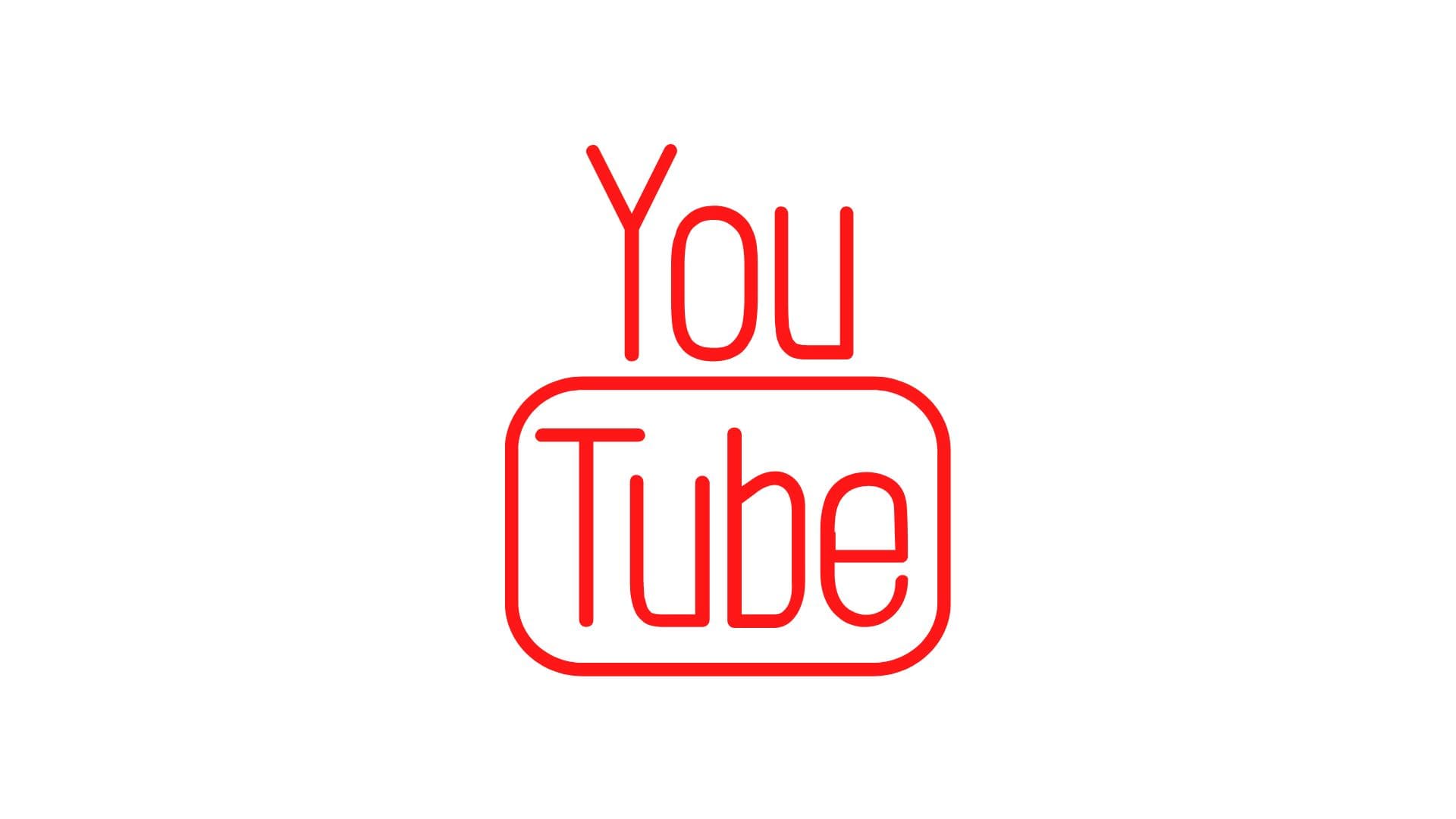
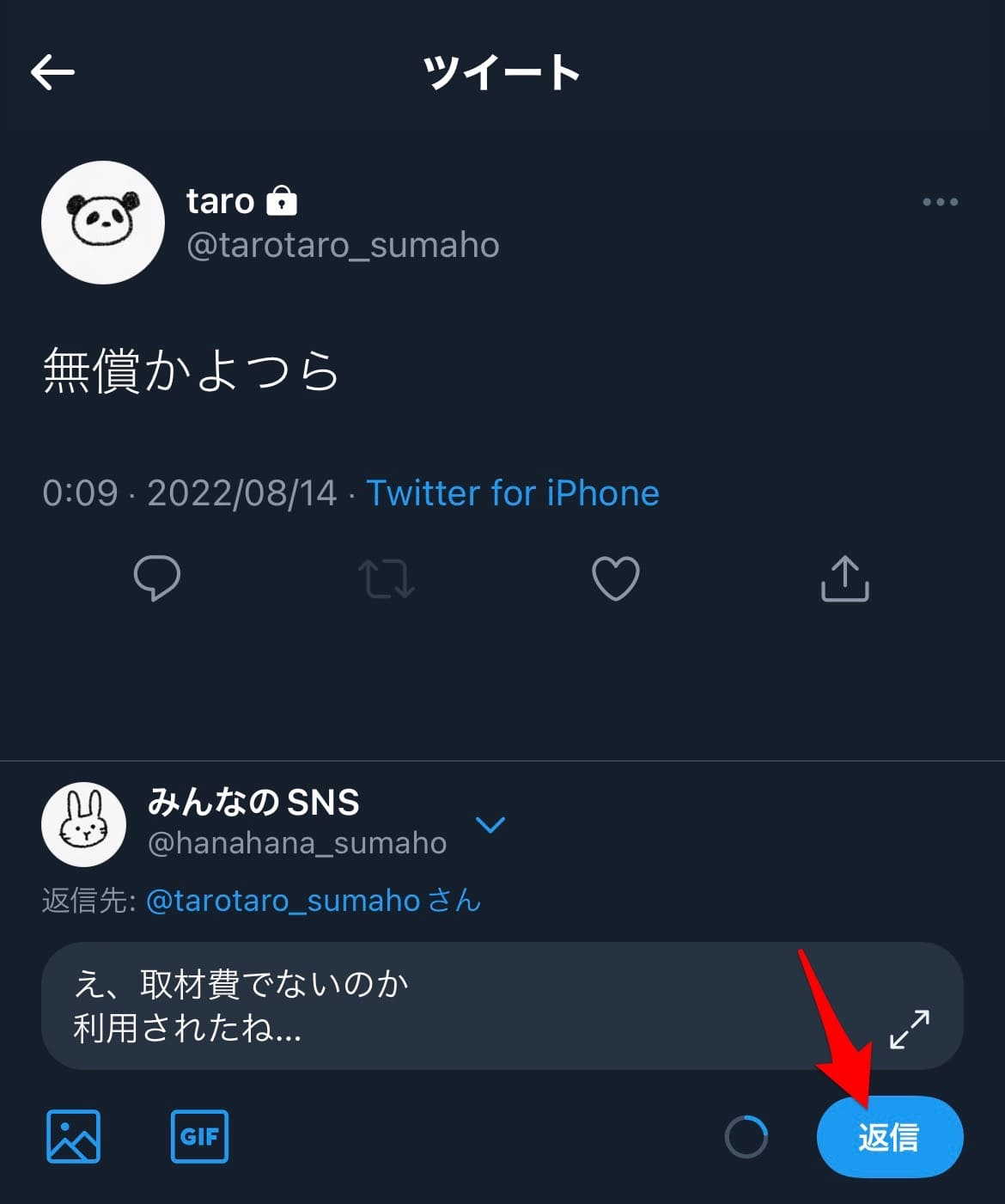
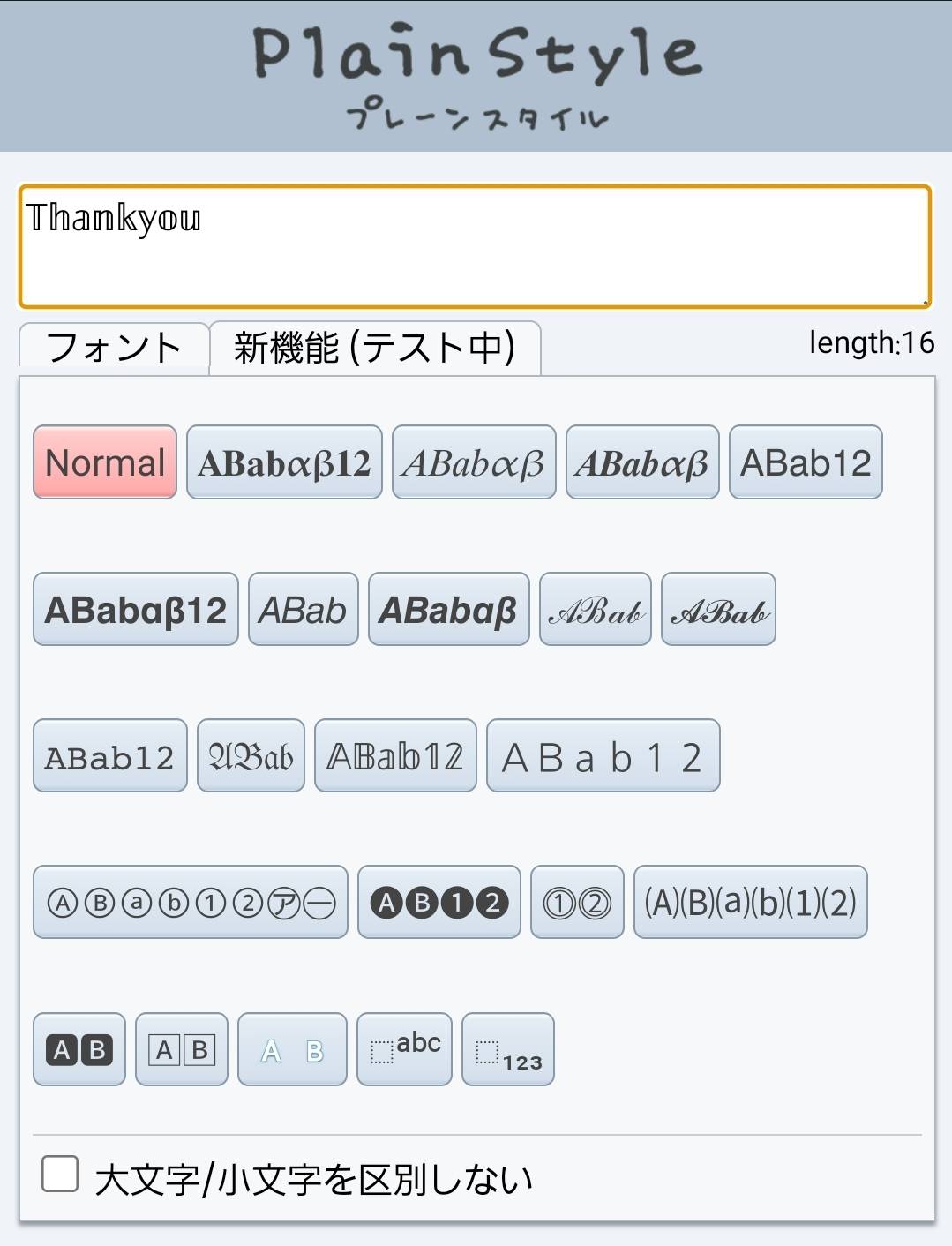

コメント